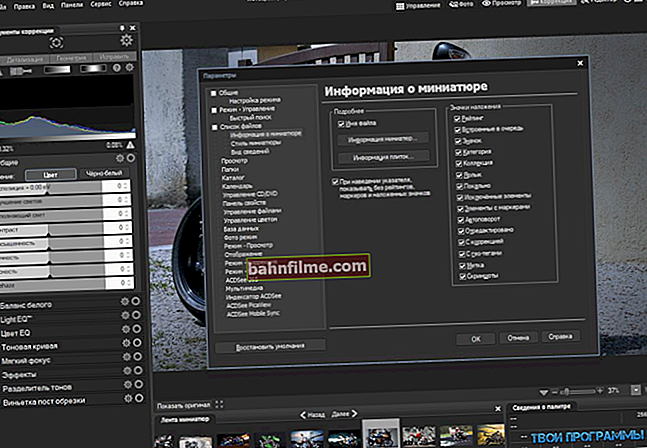Pergunta do usuário
Olá.
Ajude com um problema. Quando abro o navegador, a imagem na tela congela por um ou dois segundos e o erro "O driver de vídeo parou de responder e foi restaurado" aparece na parte inferior da janela. Isso também acontece periodicamente ao navegar em sites diferentes.
Além disso, tal erro ocorre em jogos que, naturalmente, decolam imediatamente (o que é mais ofensivo, nem sempre é possível economizar na hora certa).
PS meu sistema operacional é Windows 7 Pro (64 bits), 4 GB de RAM, placa de vídeo AMD Radeon HD 7310, drivers atualizados.
Dia bom!
Este erro ocorre devido ao fato de o driver da placa de vídeo parar de responder (e por falar nisso, em sistemas operacionais mais antigos, por exemplo, no Windows 2000 / XP, neste caso, uma tela azul iria aparecer, ou o computador iria simplesmente reinicie ... 👀
A partir do Windows Vista - em caso de problemas com o driver de vídeo, apenas ele reinicia, e não o sistema como um todo).
Neste artigo, analisarei os motivos mais básicos pelos quais o driver de vídeo pode parar de responder às solicitações do sistema e como esse problema pode ser corrigido ...
*
Razões / solução do erro
Instalado não é o driver ideal para a placa de vídeo
A primeira coisa a observar com esse erro é o driver de vídeo! Na grande maioria dos casos, o problema está nele.
Quero observar imediatamente que o driver mais recente nem sempre é o melhor e mais estável. Acontece também que o driver antigo (que já tem 2-3 anos ou mais) - funciona muito mais estável do que a coisa nova de "ontem".
👉 Dica!
Baixe 2-3 versões do driver de vídeo do site oficial do fabricante da placa de vídeo e experimente cada uma!
Se você tem um laptop, primeiro baixe o driver do site do fabricante do seu laptop, e se não couber, depois disso do site da AMD, nVidia ou Intel (os links são fornecidos na tabela abaixo).
*
Tabela 1: links para sites oficiais para download de drivers de vídeo.
| Fabricante | Descrição do Link |
|---|---|
| AMD
ATI Radeon
| //www.amd.com/ru/support Existem dois tipos de pesquisa e instalação de driver:
|
NVIDIA GeForce
| //www.nvidia.ru/drivers Você pode determinar automaticamente qual driver é necessário (JAVA deve estar instalado no PC). Você pode especificar manualmente o modelo da placa de vídeo e a versão do sistema operacional. Versões antigas arquivadas de drivers e versões beta também estão disponíveis no site. |
| IntelHD
| //downloadcenter.intel.com/ Tudo é simples aqui: especifique a versão do sistema operacional Windows, a gama de modelos da placa de vídeo e o tipo de arquivo baixado, e o site encontrará automaticamente a versão de driver mais adequada. |
*
👉 Suplemento!
 Antes de instalar novos drivers de vídeo, desinstale o driver antigo completamente.
Antes de instalar novos drivers de vídeo, desinstale o driver antigo completamente.
Você pode descobrir como atualizar corretamente o driver da placa de vídeo neste artigo.
*
A propósito, muitos possuem várias versões de drivers de vídeo instaladas no sistema e, portanto, antes de atualizar e pesquisar novos drivers, recomendo tentar reverter para um dos disponíveis no sistema. Como fazer isso?
Para começar, abra o gerenciador de dispositivos (a combinação dos botões Win + Pause e veja o menu à esquerda).
Em seguida, expanda a guia "Adaptadores de vídeo" , clique com o botão direito na placa de vídeo e selecione no menu "Atualizar driver" (como no exemplo abaixo 👇).
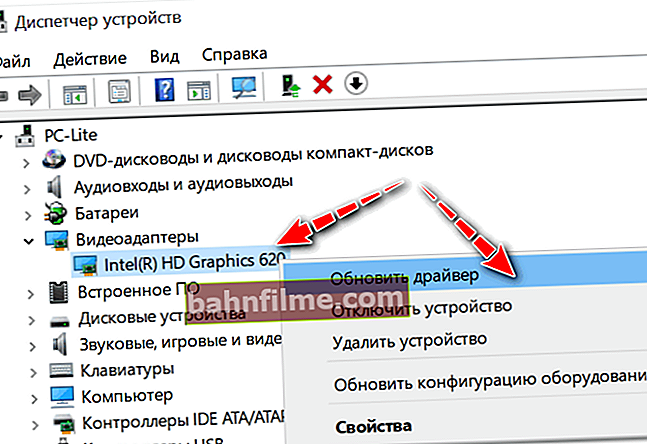
Gerenciador de Dispositivos - Atualizar Driver
Em seguida, diga ao Windows duas vezes que você selecionará manualmente os drivers da lista de drivers disponíveis no disco. Na verdade, se você tiver várias versões de drivers de vídeo instaladas em seu sistema, elas serão apresentadas a você (exemplo na imagem abaixo 👇).
Recomendo testar cada uma das listas, uma por uma (independentemente da versão e ano de lançamento).

Várias versões de driver para escolher
*
DirectX não atualizado (sem versão necessária)
A maioria dos usuários não paga pela versão do DirectX, e eles apenas a atualizam ao instalar vários jogos (quando eles têm uma determinada versão do DirectX incluída com o reempacotamento (frequentemente longe da mais nova!)).
Como resultado, depois de um certo tempo, o DirectX se torna obsoleto e pode começar a entrar em conflito com vários softwares que exigem a versão mais recente desta biblioteca.
A propósito, neste caso, podem aparecer erros de que algum arquivo está faltando "d3dx9_43.dll", por exemplo.
👉 Ajudar!
Como atualizar o DirectX (várias maneiras)

Iniciando a instalação do DirectX
*
Modo de baixo desempenho selecionado
Isso é especialmente verdadeiro para laptops (netbooks).
Freqüentemente, para economizar energia da bateria, eles têm um modo de baixo desempenho (como resultado, ao executar software que consome muitos recursos, como jogos, podem ocorrer erros ...).
O modo de desempenho é definido no 👉 Painel de Controle do Windows em: Hardware e som \ fonte de alimentação

Alto desempenho / Painel de controle do Windows
Além disso, observe que alguns fabricantes de laptop fornecem centros de controle dedicados com drivers para ajustar o desempenho (e o uso da bateria). Por exemplo, Lenovo, Sony VAIO, etc. têm tais centros de controle.

Lenovo - Gerenciamento Inteligente de Energia
*
Overclocking da placa de vídeo e seu superaquecimento
Se você fez um overclock da placa de vídeo, este pode ser o motivo para o driver de vídeo parar e o jogo travar. Altere as configurações para as anteriores e remova o software que foi usado para overclock.
Também é importante notar que o superaquecimento pode ser a causa do erro. Pode ocorrer na mente:
- forte poeira do dispositivo, se a limpeza não foi realizada por muito tempo (👉 como limpar um computador da poeira);
- altas temperaturas internas (por exemplo, se estiver muito calor em sua casa no verão e a luz solar direta incidir sobre seu PC);
- carga alta e de longo prazo de aplicações que consomem muitos recursos (e mesmo se o refrigerador ou o sistema de refrigeração como um todo for fraco ...).
*
Como lidar com o superaquecimento, e o que pode ser feito neste caso, contei nos meus artigos anteriores, dou os links abaixo.
👉 Socorro!
1) Laptop está esquentando: o que fazer? A temperatura está alta o tempo todo.
2) Como saber a temperatura do processador, placa de vídeo e disco rígido, o que é considerado a norma? Maneiras de reduzir a temperatura dos componentes do computador / laptop.
*
Configurações gráficas: na placa de vídeo e diretamente no jogo
As configurações gráficas têm um impacto muito grande no desempenho e na estabilidade do jogo que está sendo lançado!
Por exemplo, se uma placa de vídeo tem um problema com a exibição de uma partícula no jogo como "água" - então, quando ela aparecer, você pode travar. Observo que problemas com a exibição de um ou outro podem ocorrer por vários motivos:
- o jogo não é otimizado para certas linhas de placas de vídeo;
- alguns drivers específicos não são suportados (por exemplo, versões mais antigas podem não ter algum componente obrigatório);
- você tem uma versão quebrada do jogo instalada ...
*
Em absoluto, Eu recomendo começar a subtrair configurações gráficas mínimas ! Claro, desligando a exibição de todas as partículas e efeitos possíveis que o jogo permite.

Configurações do jogo - Resolução e Vsync
Em seguida, teste como o jogo funcionará com essas configurações. Se não houver problemas, ligue os efeitos um por um e continue testando. Assim, você pode identificar a causa da inoperabilidade.
👉 Já agora!
Por exemplo, para placas de vídeo Intel HD, o site do fabricante tem recomendações especiais para configurações dos jogos mais populares. Falei sobre isso neste artigo.
*
Acrescentarei que não será supérfluo tentar configurar os drivers da placa de vídeo para desempenho máximo. Você pode descobrir como isso é feito 👉 nesta nota.
*
Existem problemas de hardware com a placa de vídeo
E, infelizmente, acrescentarei que o aparecimento do erro "O driver de vídeo parou de responder ..." pode ser devido a um problema de hardware com a placa de vídeo. Você pode recomendar limpá-lo do pó, removê-lo do slot e limpar os contatos (mas isso não ajuda muito frequentemente).
Também não será supérfluo testar a placa de vídeo para avaliar sua estabilidade e ver o gráfico de temperatura (para identificar superaquecimento). Como fazer isso - 👉 consulte este artigo.

FurMark - teste de estresse em ação (rosquinha girando)
*
O problema está relacionado ao Flash Player
Refere-se a sistemas e jogos antigos (a situação atual mudou muito ...).
Se você costuma se preocupar com o problema de reiniciar o driver de vídeo no navegador (como o autor da pergunta), então a falha pode ocorrer devido ao Flash Player.
É altamente recomendável verificar sua relevância e tentar atualizá-lo (isso nem sempre acontece automaticamente!).
Este tópico é bastante extenso, por isso recomendo que você leia um de meus artigos (link abaixo).
👉 Ajudar!

Adobe Flash Player desatualizado? Como atualizar seu flash player corretamente.
*
Pelas adições - desde já agradeço ...
Boa sorte!
👣
Publicado pela primeira vez: 11/03/2018
Correção: 11/10/2020